MS Access-매크로
이 장에서는 Access의 매크로에 대한 기본 사항을 다룹니다. 매크로는 작업을 자동화하고 양식, 보고서 및 컨트롤에 기능을 추가 할 수있는 도구입니다.
Access의 매크로는 기본적으로 일련의 키 입력을 기록하고 나중에 다시 재생하는 Word 또는 Excel의 매크로와 약간 다르게 작동합니다.
Access 매크로는 미리 정의 된 작업 집합으로 만들어져 일반적인 작업을 자동화하고 컨트롤 또는 개체에 기능을 추가 할 수 있습니다.
매크로는 탐색 창에서 볼 수있는 독립 실행 형 개체이거나 양식 또는 보고서에 직접 포함 할 수 있습니다. 테이블, 양식 및 보고서와 같은 데이터베이스 개체를 만든 후에는 매크로를 사용하여 이러한 모든 개체를 함께 연결하여 비교적 적은 교육만으로 누구나 사용하거나 수정할 수있는 간단한 데이터베이스 응용 프로그램을 만드는 빠르고 쉬운 방법을 제공 할 수 있습니다.
매크로는 VBA 코드를 작성하거나 알 필요없이 명령을 실행할 수있는 방법을 제공하며 매크로만으로도 많은 것을 얻을 수 있습니다.
매크로 만들기
명령 단추를 클릭 할 때 양식을 여는 매우 간단한 매크로를 만들어 보겠습니다. 이를 위해 두 개의 탭을 만든 데이터베이스와 frmEmployeeData 양식을 열어야합니다.
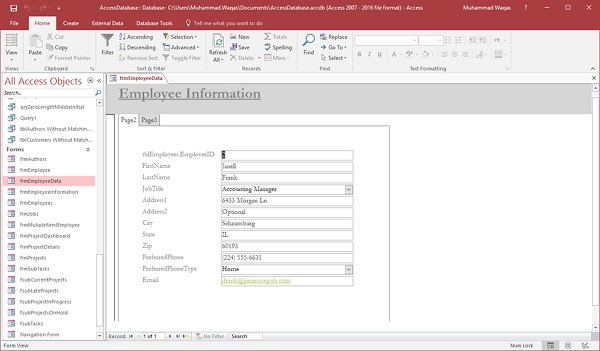
이 양식에서 사용자가 모든 작업 정보를 열 수있는 버튼을 추가 할 수 있습니다.
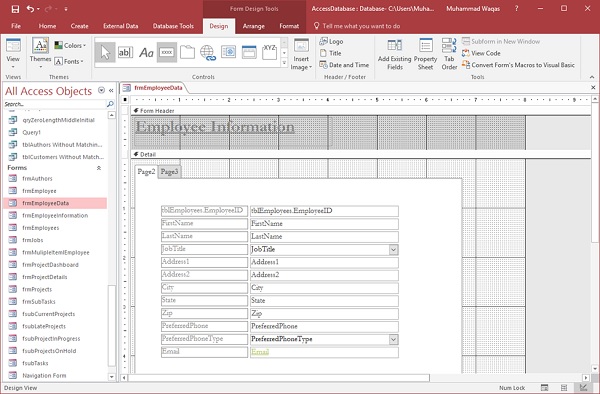
이제이 양식의 디자인보기로 이동하여 컨트롤 메뉴에서 버튼을 추가하겠습니다. 마우스를 놓으면 명령 단추 마법사 대화 상자가 나타납니다.

이 매크로 동작을 작성하는 방법에는 두 가지가 있지만 가장 간단한 방법은 명령 단추 마법사를 사용하는 것입니다.

양식 열기와 같은 일반적인 작업의 경우 범주 목록에서 양식 작업을 선택한 다음 작업 목록에서 양식 열기를 선택하고 위 스크린 샷에서와 같이 다음을 클릭합니다.
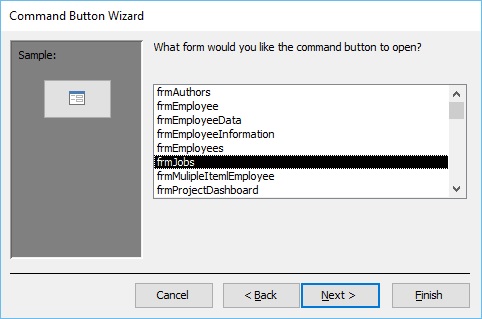
명령 단추를 사용하여 열고 자하는 양식을 지정해야합니다. 지금은frmJobs 클릭 Next.

이 화면에는 두 가지 옵션이 있습니다. open the form and display a very specific record, 또는 우리는 open the form and show all the records. 두 번째 옵션을 선택하고 위의 스크린 샷에서와 같이 다음을 클릭하겠습니다.

명령 단추 자체에 그림을 표시하거나 표시 텍스트를 선택할 수 있습니다. 여기에서 작업보기 텍스트를 표시하고 이제 다음을 클릭합니다.

이제 위 스크린 샷에서와 같이 명령 단추에 의미있는 이름을 제공 할 수 있습니다. 이것은 다른 코드 나 다른 매크로에서 사용할 수 있습니다. 이것을 부르 자cmdViewJobs 클릭 Finish.
이제 양식보기로 이동하십시오.

이제 양식에 작업보기 버튼이 표시됩니다. 클릭하겠습니다.
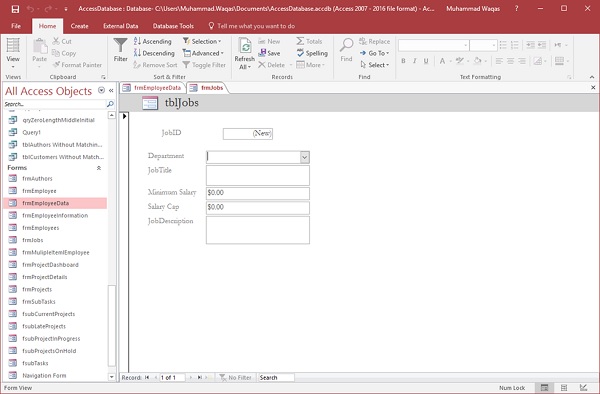
이제 양식이 열렸지만 정보를 볼 수 없습니다. frmEmployeeData 폼 디자인 뷰로 돌아가 보겠습니다. 명령 단추가 선택되었는지 확인하고 속성 시트에서 이벤트 탭을 클릭합니다.

클릭하면 마법사에 의해 생성 된 포함 된 매크로가 표시됩니다. 이제이 매크로를 수정하려면… 버튼을 클릭하여 마법사에서 생성 한 매크로를 엽니 다.

이것은 매크로 디자이너이며 오른쪽에 작업 카탈로그가 표시됩니다. 여기에서 모든 작업이 폴더에 저장됩니다. 데이터 입력 옵션, 데이터 가져 오기 / 내보내기 등이 있으며 주 영역의 왼쪽에는 다른 매크로가 있습니다. 여기에는 하나의 작업 만 포함되어 있으며 해당 작업을 클릭하면 해당 특정 작업에 대한 다른 속성을 볼 수 있습니다.

양식 이름이 표시되고 해당 드롭 다운 화살표를 눌러 데이터베이스에서 사용할 수있는 양식을 볼 수 있습니다. 해당 양식이 표시되는 방식을 변경할 수 있으며 원하는대로 양식보기, 디자인보기, 인쇄 미리보기로 열 수 있습니다. 필터 이름 또는 Where 조건을 적용 할 수 있습니다. frmJobs가 새 레코드 추가 만 허용하는 추가 모드로 설정되어 있기 때문에 여기서 데이터 모드를 변경하려고합니다. 이 매크로를 편집 모드로 변경하여이 매크로를 재정의 할 수 있습니다.

이제 매크로를 저장하고 매크로 디자이너를 닫고 양식보기로 돌아갑니다.

작업보기를 다시 클릭하겠습니다.
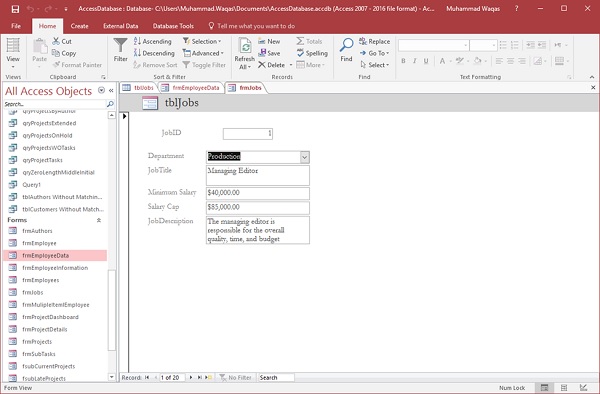
이제 frmJobs 양식이 열리고 데이터베이스에서 사용 가능한 모든 작업을 스크롤 할 수 있음을 알 수 있습니다.